Quick Time
- 1 juego
- 1.1 no reproducir AVI en Yosemite
- 1.2 FLV de Quicktime en Mac
- 1.3 Quicktime sin sonido
- 1.4 Quicktime Video a iMoive
- 1.5 Quicktime Videos a YouTube
- 1.6 película de Quicktime de a DVD
- 1.7 Video QuickTime en Apple TV
- 1.8 película de Quicktime de la corriente de
- 1.9 consejos de Mac Quicktime Player
- 1.10 Quicktime no funciona
- 2 conversión
- Edición 3
- Grabación 4
- 5 Plugin
- 6 alternativas
- 7 consejos y trucos
- 7.1 Quicktime para Windows
- 7.2 Quicktime Pro consejos
- 7.3 Trailers Quicktime
- 7.4 historia de la actualización de Quicktime
- 7.5 códecs de Quicktime
- 7.6 Quicktime Error 2048
- 7.7 decodificadores de Quicktime
- 7.8 VLC o Quicktime
- 7.9 formatos Quicktime
- 7.10 versión de 64 bits de Quicktime
- 7.11 reproducción de Quicktime MPEG-2
- 7.12 lista de reproducción de Quicktime
- 7.13 Quicktime Perian
Rotar y convertir QuickTime video sin perder calidad
Gente quiere rotar sus videos por muchas razones diferentes. La razón principal es la orientación de vídeo del dispositivo cuando el video fue grabado. Cuando transferir vídeos desde tu iPhone a la computadora, se cuenta que algunos de los videos no están correctamente orientados. Para corregir el video, necesitas software para hacer eso para usted.
- Parte 1. Cómo utilizar QuickTime para rotar el video en Windows
- Parte 2. Cómo utilizar QuickTime para rotar el video en Mac
- Parte 3. Cómo rotar y convertir el vídeo de QuickTime con Wondershare Video Converter Ultimate
Parte 1. Cómo utilizar QuickTime para rotar el video en Windows
Para girar una película o clip de vídeo con QuickTime player en tu computadora de Windows, usted necesita descargar e instalar la versión pro de QuickTime player. La versión gratuita no permite esta característica entre otras.
Después de instalar la versión Pro de QuickTime, ejecutar el reproductor QuickTime y haga clic en el menú Archivo y seleccione Abrir el archivo o simplemente presione "CTRL + O" de su teclado para añadir el clip de película o vídeo que desea editar.
Aquí está la muestra del videoclip que recibió. El video no está correctamente orientado y por lo tanto necesito para girar a la orientación adecuada para poder disfrutar de verla sin girar mi cuello.
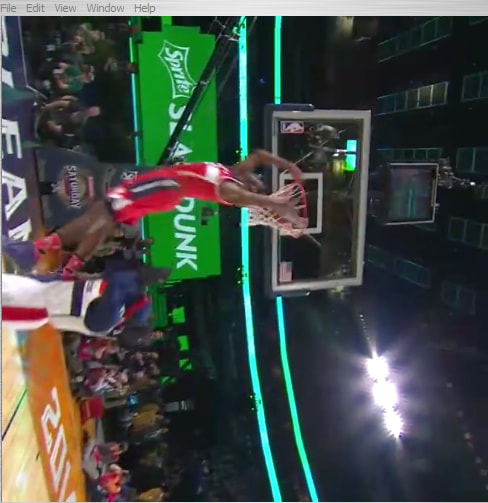
En el reproductor de vídeo, vaya al menú y haga clic en ventana. Seleccione "Mostrar Propiedades de la película" o simplemente pulsa "CTRL + J" en el teclado para mostrar las propiedades.
Seleccione la pista de vídeo y haga clic en la ficha Configuración Visual.
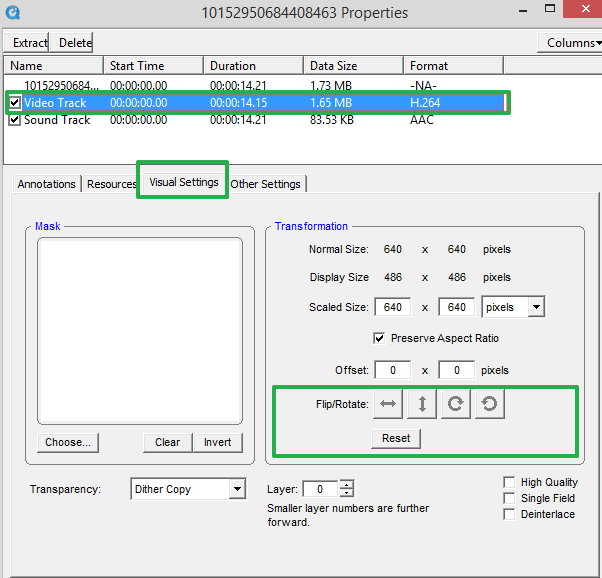
Voltear o rotar el vídeo hasta conseguir la orientación adecuada del videoclip.
Cierre la ventana de propiedades y guardar el vídeo pulsando "CTRL + S".
Con éxito han girado un video sin perder su calidad.
Parte 2. Cómo utilizar QuickTime para rotar el video en Mac
Cuando recibe un video de alguien que grabó el vídeo con su Smartphone, a veces tienes que girar tu cabeza una u otra forma porque vino a vosotros en su correo electrónico y no orientada correctamente.
A veces también desea compartir ese mismo vídeo a alguien o en los medios sociales pero no sabes cómo girar. En este artículo te mostrará cómo rotar el vídeo QuickTime utiliza el reproductor de QuickTime.
Ejecute el reproductor de QuickTime en tú Mac y abrir el archivo de vídeo o película que desee girar.
En el menú del reproductor QuickTime, haga clic en el menú Ver y haga clic en Mostrar clips.
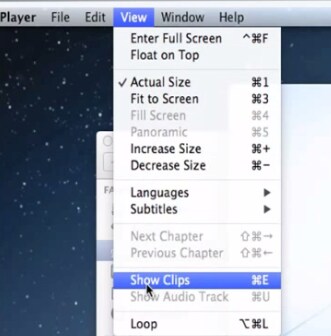
Seleccione el clip y cuando se selecciona el clip, será descrito en amarillo.

Se divide el vídeo en dos clips. Para ello, haga clic en el menú edición y haga clic en dividir clip.
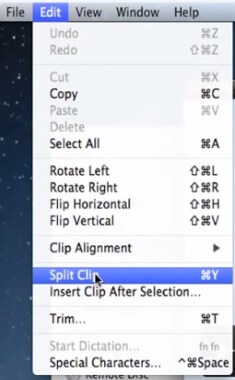
Ahora haga clic en para seleccionar el clip que desea y vaya al menú Editar. Desde allí puede seleccionar girar izquierda o girar a la derecha.
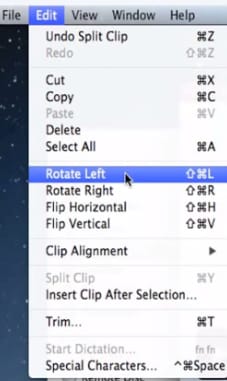
Para voltear el clip de vídeo o película, haga clic en para seleccionar el clip y vaya al menú Editar. Desde aquí puede seleccionar flip horizontal o flip vertical.
Haga clic en hecho para aplicar los cambios realizados.
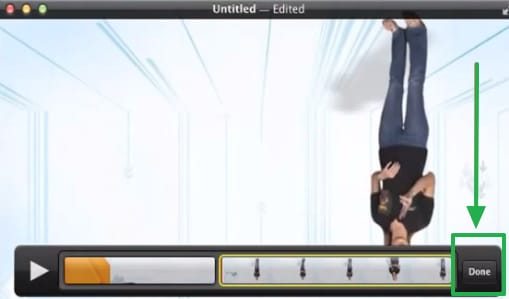
Ahora usted puede golpear el botón de play para ver su nuevo video.
Parte 3. Cómo rotar y convertir el vídeo de QuickTime con Wondershare Video Converter Ultimate
¿Qué es Video Converter Ultimate Wondershare?

Wondershare Video Converter Ultimate es un conversor de vídeo moderna que tiene mucho que ofrecer. También proporciona menores de edición de videos como cambiar la orientación del recorte el video, etc.. También puede agregar efectos y marcas de agua a su vídeo con el software.
Características clave de Wondershare Video Converter Ultimate
- Usted está seguro de no perder la calidad del vídeo o MP3 después de la conversión con Wondershare Video Converter Ultimate.
- Con Wondershare Video Converter Ultimate usted tiene una amplia gama de formatos de vídeo y salida para seleccionar al convertir un video a la calidad perfecta.
- También puede elegir el tipo de dispositivo que se va a crear el video para que usted puede terminar con la mejor calidad de vídeo del dispositivo.
- La velocidad de conversión de la Wondershare Video Converter Ultimate es fantástica. Convierte vídeos con una velocidad 30 veces más que los otros convertidores de videos.
- Incluso puede descargar videos de sitios como YouTube, Vimeo, Google Video y otros sitios de internet con solo un clic de un botón de streaming de video.
- Puede crear un archivo MP3 desde un DVD directamente utilizando este software.
Una de las maneras más fáciles para girar un video sin perder su calidad original es mediante el Wondershare Video Converter Ultimate. El software no sólo convertir vídeos, rota y edita videos entre otras características.
Rotar video con Wondershare Video Converter Ultimate
Ejecutar el software desde el escritorio de tu ordenador e importar un archivo de video clip o película arrastrando el archivo de vídeo a la ventana o simplemente haga clic en el botón de añadir archivos.
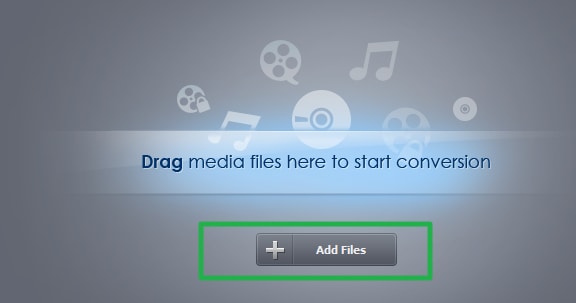
Después de carga el vídeo en la ventana del convertidor, haga clic en el botón Editar al lado del video. Ver la imagen tal como se indica a continuación.
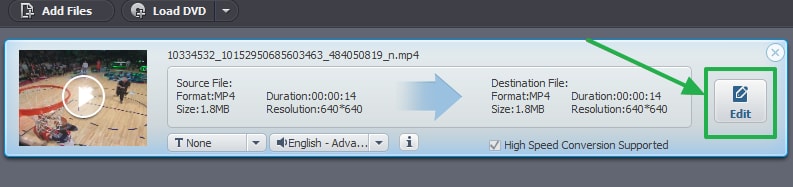
Tu video comenzará automáticamente la reproducción. Haga clic en la ficha ajuste y jugar con las opciones de rotación izquierda o derecha o los bancos horizontal o verticalmente hasta llegar a la orientación que se adapta perfectamente.
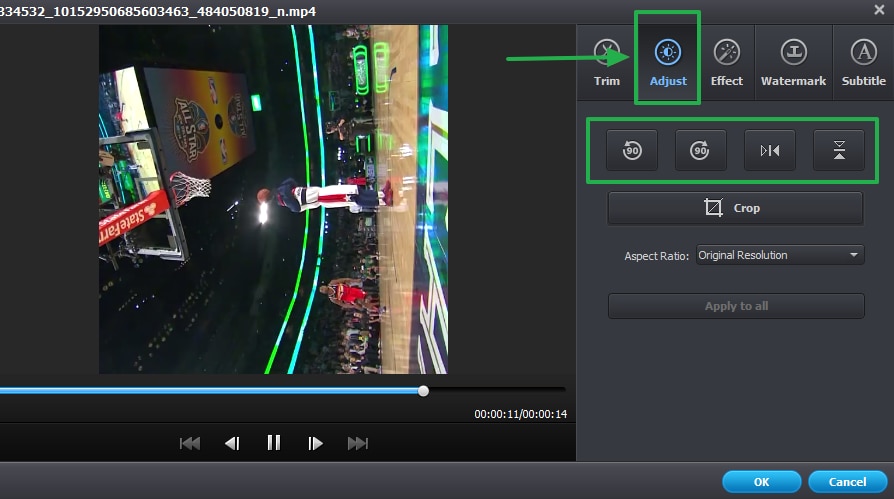
Después de que haga clic en el botón OK para salir de menú de edición de vídeo. Ahora, haga clic en el botón convertir para iniciar el proceso.
También puede convertir el vídeo de un formato a otro. Para hacer eso;
Después de importar el vídeo a la ventana del convertidor, haga clic en MP4 con la opción "Formato de salida". Seleccione el formato de salida que desee. También puede elegir el dispositivo que está creando el vídeo para conseguir la calidad perfecta para el dispositivo por ir a la pestaña "Dispositivo" y seleccionar el tipo de dispositivo.



